Excel 设置字体格式
设置字体格式
您可以用四种不同的方式设置字体格式:颜色、字体名称、大小和其他特征。
字体颜色
字体的默认颜色是黑色。
颜色通过使用“字体颜色“ 功能。
如何将颜色应用于字体
- 选择单元格
- 选择字体颜色
- 输入文字
字体颜色适用于数字和文本。
这个字体颜色命令会记住上次使用的颜色。
笔记:自定义颜色以相同的方式应用于单元格和字体。您可以在中阅读更多相关信息将颜色应用于单元格章节。
让我们一步一步尝试一个例子:
- 选择标准字体颜色 红色
- A1型(你好)
- 按回车键
- 选择标准字体颜色 绿色
- B1型(世界!)
- 按回车键
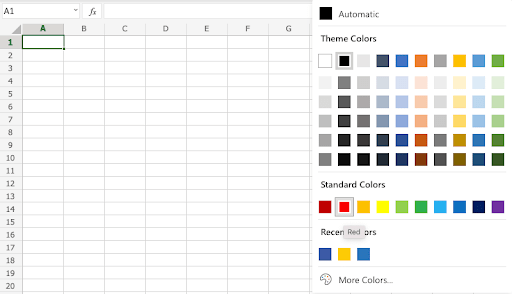
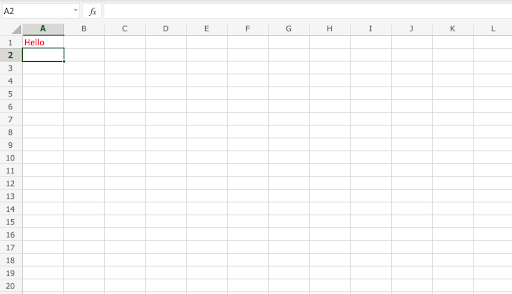
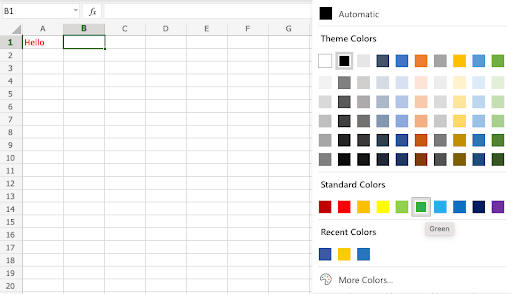
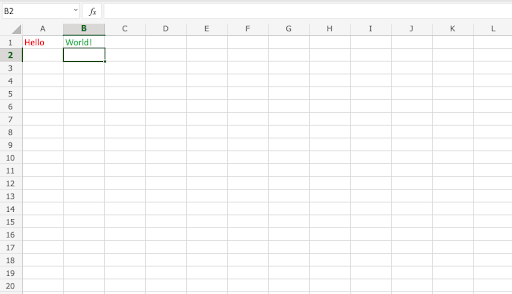
字体名称
Excel 中的默认字体是卡利布里。
数字和文本的字体名称都可以更改。
为什么要更改 Excel 中的字体名称?
- 让数据更容易阅读
- 让演示更具吸引力
更改字体名称的方法:
- 选择范围
- 单击字体名称下拉菜单
- 选择字体
让我们看一个例子。
- 选择
A1:C4 - 单击字体名称下拉菜单
- 选择宋体
该示例有两个文本 (A1:B1)和数字(A4:C4)

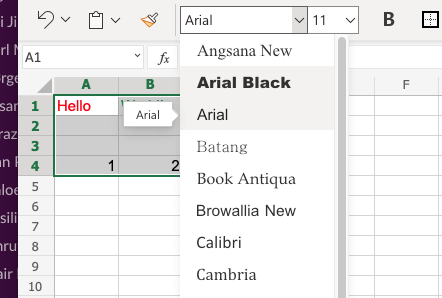
好工作!您已成功更改字体卡利布里到宋体对于范围A1:C4。
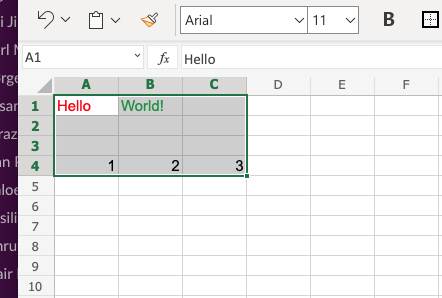
字体大小
要改变字体大小字体,只需单击字体大小下拉菜单:
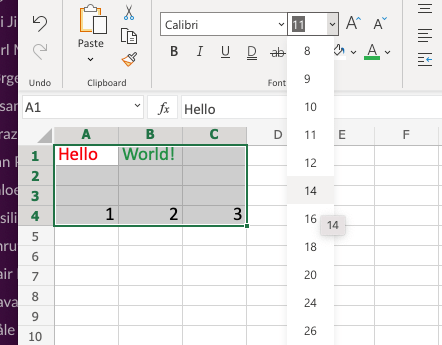
字体特征
您可以对字体应用不同的特征,例如:
- 大胆的
- 斜体
- 下划线
- 尽管罢工
这些命令可以在字体名称下拉菜单下方找到:

大胆的通过单击功能区中的粗体 (B) 图标或使用键盘快捷键 CTRL + B 或 Command + B 来应用
斜体通过单击斜体 (I) 图标或使用键盘快捷键 CTRL + I 或 Command + I 来应用
强调通过单击下划线 (U) 图标或使用键盘快捷键 CTRL + U 或 Command + U 来应用
删除线通过单击删除线 (ab) 图标或使用键盘快捷键 CTRL + 5 或 Command + Shift + X 来应用
章节总结
可以通过四种不同的方式更改字体:颜色、字体名称、大小和其他特性。更改了字体,使电子表格更具可读性和精致性。
截取页面反馈部分,让我们更快修复内容!也可以直接跳过填写反馈内容!